El iPod es una línea de reproductores multimedia portátiles diseñados y marcados por Apple. Si ha usado otros productos de Apple antes, puede darse cuenta de lo importante que es encontrar un buen administrador de iOS. En muchos casos, es posible que iTunes u otras aplicaciones basadas en Apple no funcionen a la perfección. Siempre hay estas o aquellas limitaciones que tienes que cumplir.

Paquete de software de iPod para Mac
Por lo tanto, si es nuevo en los modelos de iPod y desea administrar archivos de iPod con facilidad, puede probar el siguiente paquete de software de iPod para Mac. Como resultado, puede convertir, editar y transferir todos los archivos multimedia del iPod sin problemas y fácilmente. Este artículo ha recopilado 3 software de iPod representativos para herramientas de Mac, con los que puede simplificar los procesos de edición de iPod y enriquecer las experiencias de iPod.
Mediante el uso Aiseesoft Mac Video Converter Ultimate, puede descargar, editar, convertir y mejorar archivos de video y audio de todos los dispositivos iOS, incluido el iPod. Por lo tanto, no es solo su convertidor de video para iPod, sino también su administrador de video para iPhone y iPod. Por ejemplo, si tiene un video, luego ejecute Mac Video Converter Ultimate para mejorarlo y convertirlo a un formato de video compatible con iPod de manera sencilla. Además, aquí también puede acceder a otras potentes funciones. Por lo tanto, juega un papel importante en el paquete de software de iPod para Mac.
Paso 1 Agregar videos en Mac
Inicie el convertidor de video para iPod. Puede importar el video descargado desde el escritorio directamente eligiendo la opción "Agregar archivo" en la parte superior.
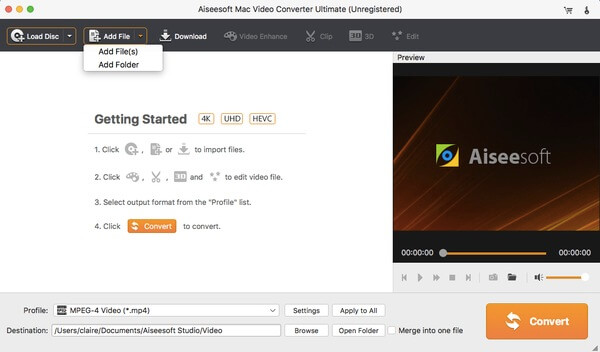
Paso 2 Establecer el formato compatible con el iPod de salida
Elija "Perfil" en la parte inferior para seleccionar el formato de salida. Puede elegir el dispositivo portátil determinado que desea enviar y luego seleccionar el formato de audio o video específico. Elija la opción "Configuración" además de ajustar la configuración de salida de video si es necesario.
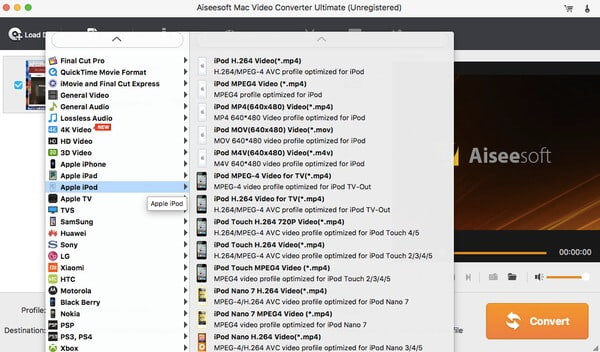
Paso 3 Edite efectos de video y mejore la calidad del video
Haga clic en "Editar" en la barra de herramientas. Más tarde, puedes rotar, recortar, agregar efectos, mejorar la calidad del video y agregar marcas de agua libremente. Elija "Aplicar a todos" para aplicar el efecto de vídeo por lotes si es necesario. Finalmente, haz clic en el enorme botón "Convertir" para convertir videos al iPod.
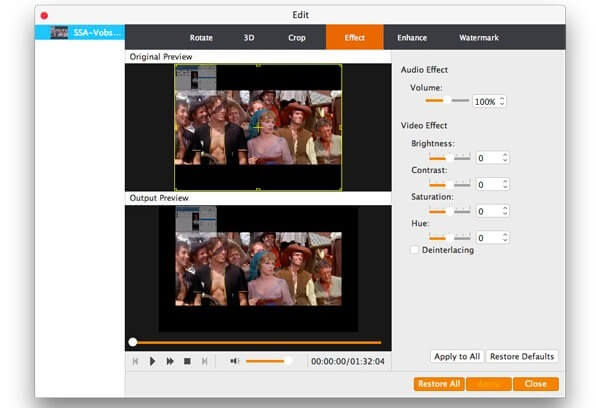
Después de convertir y editar videos a un formato compatible con iPod, es hora de elegir un buen programa de transferencia de archivos de iPod. Aiseesoft Mac FoneTrans permite a los usuarios transferir archivos entre iDevice y la computadora Mac libremente. Y puede obtener herramientas simples del paquete de software de iPod para Mac para editar datos de iOS antes de transferirlos. Así que no importa si desea transferir archivos de iPod a Mac o exportar archivos de Mac a su iPod, puede ejecutar Mac FoneTrans para obtener una mejor experiencia.
Paso 1 Conectar iPod a Mac FoneTrans
Descarga y ejecuta la transferencia de iPod. Luego use un cable USB Lightning para conectar el iPod a su computadora Mac. Si desea enviar archivos de iPod a Mac para hacer una copia de seguridad, también debe conectar el iPod a la computadora Mac.
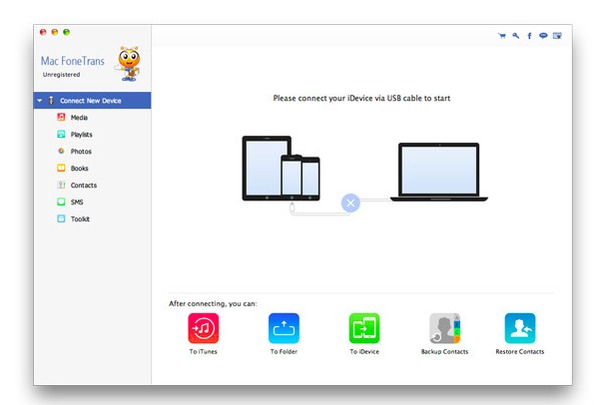
Paso 2 Elija archivos para exportar al iPod
Para transferir archivos de Mac a iPod, debe hacer clic en "Agregar" en la parte superior después de seleccionar el tipo de archivo determinado en el panel izquierdo. También puede editar el archivo determinado manualmente.
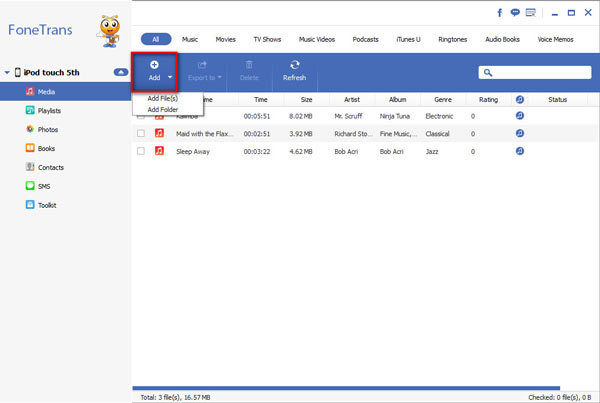
Además, puede crear sus propios tonos de llamada de iPhone a partir de las canciones almacenadas en el iPod usando iPhone Ringtone Maker para Mac. Permite a los usuarios personalizar y convertir casi todos los formatos de video y audio al tono de llamada de iPhone M4R. Después de eso, puede cargarlo directamente en su iPhone como tono de llamada.
Paso 1 Agregar archivo de audio en Mac
Descarga e instala gratis iPhone Ringtone Maker en Mac. Puede conectar el iPod a su computadora para extraer primero la canción en el escritorio. Inícielo y elija "Agregar archivo" para importar su canción.
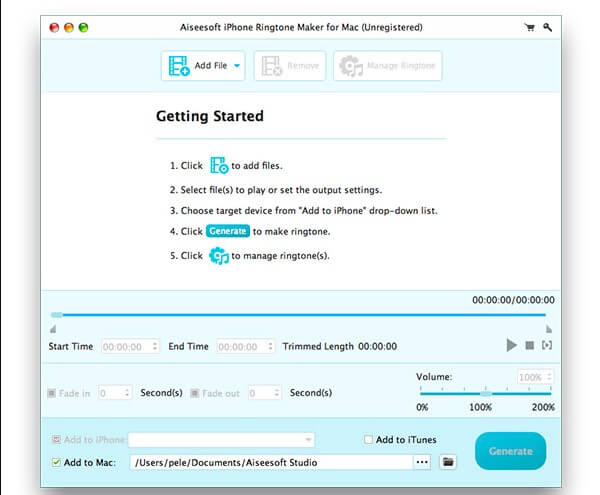
Paso 2 Ajustar la configuración del tono de llamada
Establezca la hora de inicio y la hora de finalización para extraer la pista de audio. Y puede ajustar los efectos de aparición y desaparición gradual manualmente. Además, hay un control deslizante de "Volumen", con el que puedes ajustar el tono de llamada al máximo. Simplemente haga clic en el botón Reproducir para escuchar al instante su tono de llamada recién editado.
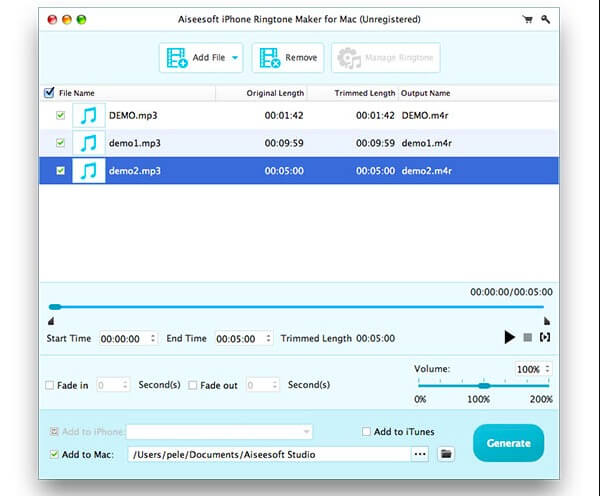
Paso 3 Generar un tono de llamada en Mac
Marque la opción antes de "Agregar a iPhone", "Agregar a Mac" o "Agregar a iTunes" para configurar la carpeta de salida. Por último, haga clic en el botón "Generar" para crear un tono de llamada en Mac.
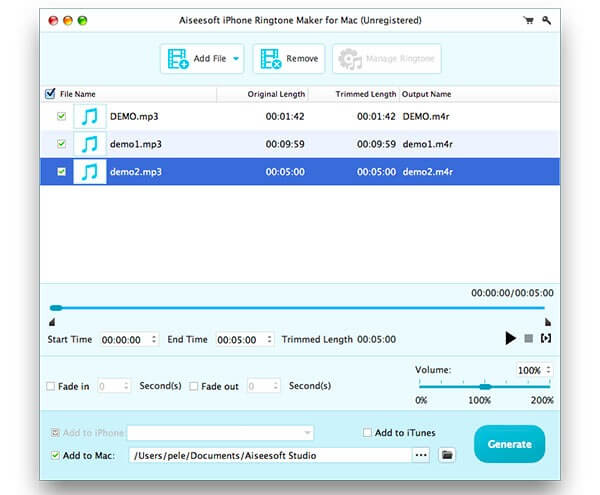
Eso es todo sobre las características principales y la guía práctica de este paquete de software de iPod para Mac. Puede dejar mensajes a continuación si tiene alguna otra buena recomendación. Y no dude en contactarnos si tiene alguna dificultad durante la gestión del iPod. Nos complace ayudarlo a resolver cualquier problema siempre que lo necesite.